Utwórz perspektywę w programie Adobe Illustrator

W tym ilustrator Tutorial pokażę ci, jak skonfigurować trzypunktową siatkę perspektywy w Adobe Illustrator, aby utworzyć wspaniałe pudełko 3D. Możesz umieścić istniejącą grafikę w płaszczyźnie perspektywy lub narysować bezpośrednio do siatki. Użyjemy obu metod w tym samouczku i jako bonus pokażę ci łatwy sposób na stworzenie refleksji.
Zaczniemy od początku procesu, więc nawet jeśli jesteś użytkownikiem Illustrator dla początkujących, nasz przewodnik po krok po kroku będzie miał tworzyć imponującą perspektywę w krótkim czasie (zobacz nasze przewodniki perspektywa jednej punktu. i Jak narysować perspektywę zdobyć głowę wokół podstaw).
Możesz dostać się do uchwytów z innymi dziedzinami Illustrator z naszą rundą najlepszych Samouczki Illustrator. .
Kliknij ikonę w prawym górnym rogu obrazu, aby go powiększyć.
01. Utwórz nowy plik

Najpierw utwórz nowy dokument, przechodząc do "Plik i GT; Nowy'. Może mieć dowolną wielkość; Używamy tutaj szerokości 800px i 600px wysokości.
02. Otwórz narzędzie do siatki perspektywy
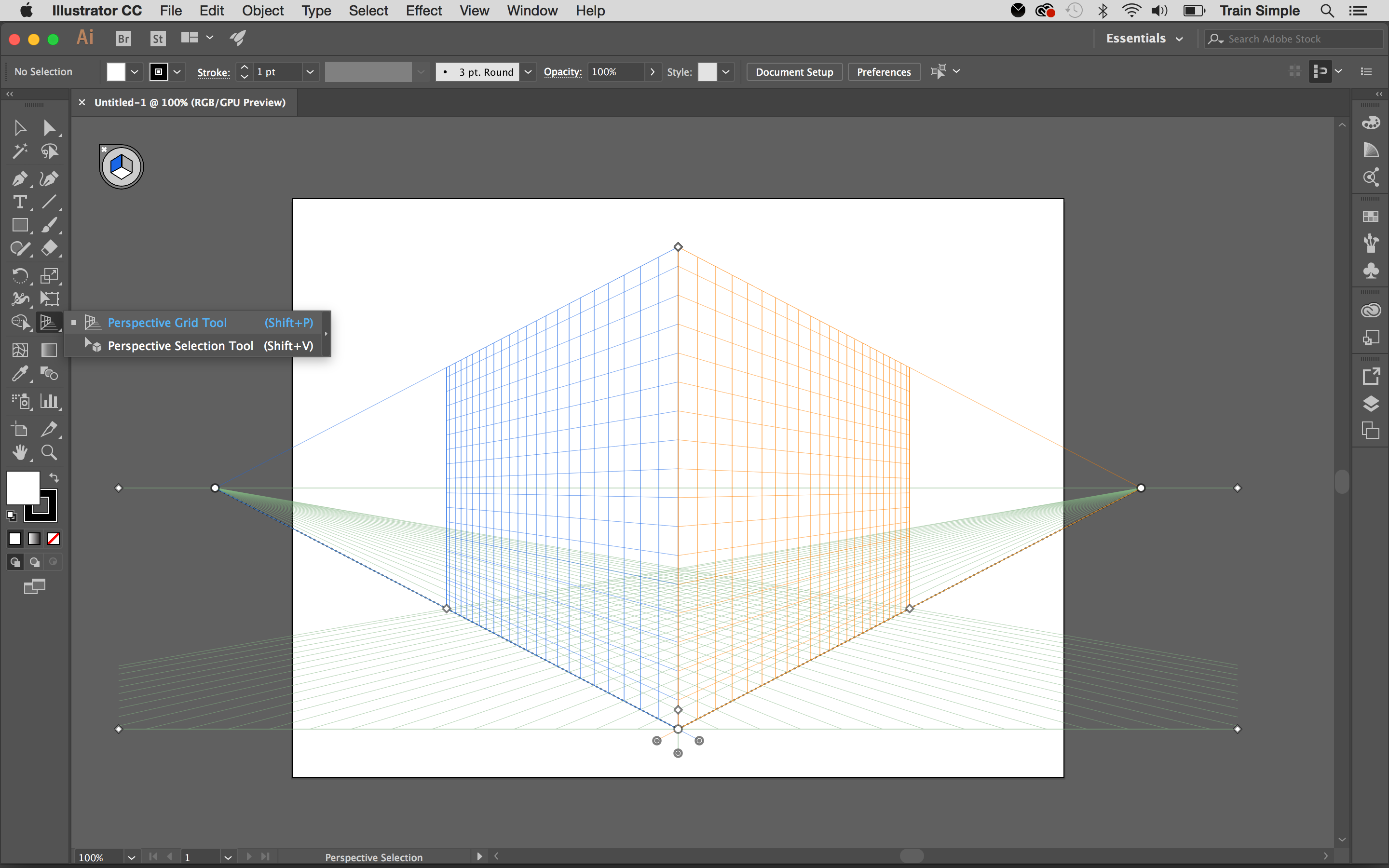
Naciśnij narzędzie do siatki perspektywy z panelu narzędzi lub naciśnij Shift + P. . Domyślna dwuliczowa siatka perspektywiczna i widget przełączania samolotu pojawi się w dokumencie.
Możesz użyć widgetu, aby wybrać aktywną płaszczyznę siatki. Jeśli klikniesz lewą powierzchnię kostki lub naciśnij 1. , Jego kolor zmieni się na niebieski wskazujący, że aktywna jest lewa płaszczyzna. A jeśli klikniesz prawą powierzchnię kostki lub naciśnij 3. , Ten samolot zamieni się pomarańczowy, aby wskazać, że jest teraz aktywny płaszczyzna. Podobnie, jeśli klikniesz dolną powierzchnię lub naciśnij 2. , Obraca zielony, wskazujący płaszczyznę poziomą jest aktywna płaszczyzna.
- Jak rysować: Najlepsze samouczki rysunkowe
W sieci perspektywicznej aktywny samolot jest samolotem, na którym narysujesz obiekt, aby wystawiać widok obserwatora tej części sceny.
03. Wybierz typ siatki
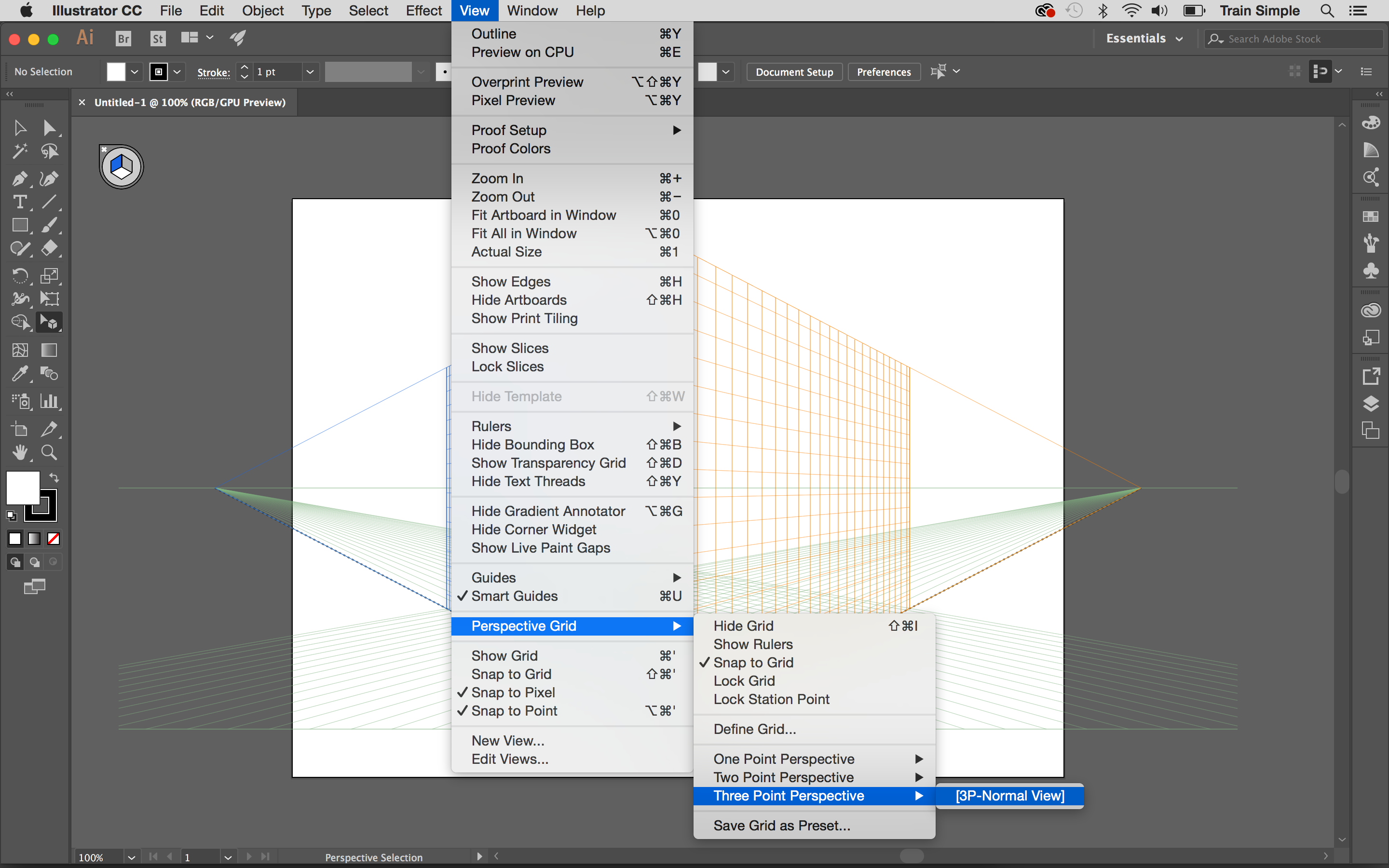
Dostępne są trzy rodzaje siatek do wyboru: jeden punkt, dwukierunkowy i trzy punkt. Możesz wybrać żądaną grid, przechodząc do "View & GT; Siatka perspektywiczna i GT; Perspektywa jednej / dwie / trzy / trzy punkty ". Użyjemy siatki trzypunktowej dla tego samouczka. Poniżej możesz zobaczyć jego podstawową strukturę.

Pierwszą rzeczą, którą powinieneś wiedzieć, czy masz pełną kontrolę nad siatką. Wraz z wybranym narzędziem siatki perspektywy można kliknąć i dostosować dowolny uchwyt w sieci, jak chcesz.
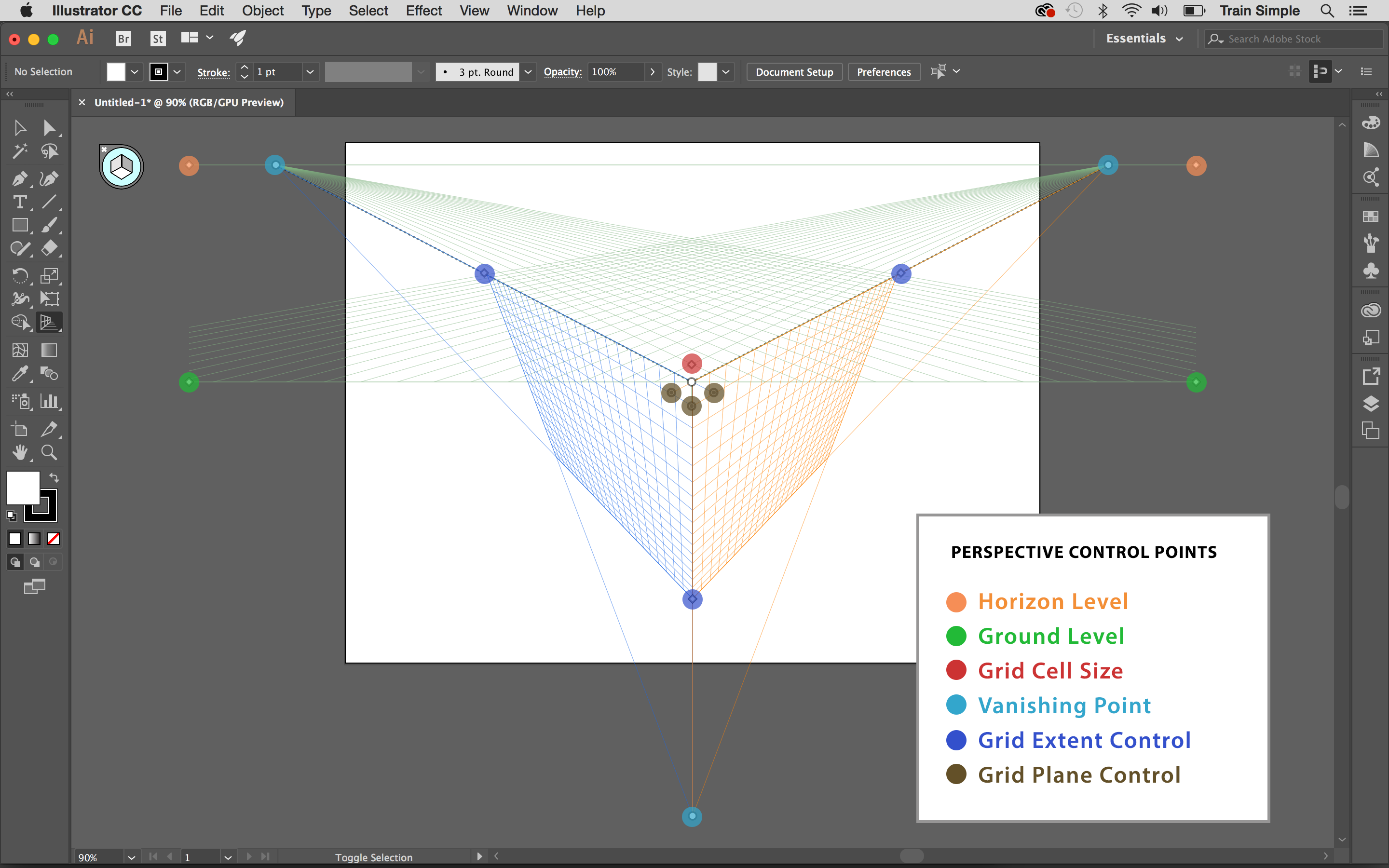
Możesz przeciągnąć prawo lub w lewo znikający punkt poziomo, a centralny punkt znikający pionowo, aby dostosować rozmiar odpowiednich samolotów.

Jeśli zablokujesz punkt stacji za pomocą "Widok i GT; Siatka perspektywiczna i GT; Opcja Lock Station Point ', zarówno znikające punkty poruszają się razem.
04. Dostosuj samoloty siatki i rozmiar komórki siatki
Można również regulować w lewo, prawe i poziome płaszczyzny do sieci za pomocą odpowiednich widgetów sterujących płaszczyzn sieci. Dostosuj rozmiar komórki siatki przy użyciu widgetu o rozmiarze komórki siatki - jeśli przeciągasz go w górę, zwiększa rozmiar komórki i odwrotnie.
05. Dostosuj swoją siatkę

Jest inny sposób na dostosowanie siatki. Idź do "View & GT; Siatka perspektywiczna i GT; Zdefiniuj siatkę perspektywy ". Używam głównie tej opcji, aby zmniejszyć krycie siatki, więc mogę się bardziej skoncentrować na mojej dziełach.
06. Utwórz boki

Ze wszystkimi podstawami na uwadze, zacznijmy rysować. Jeśli wprowadziłeś jakieś zmiany w kontrolkach siatki podczas eksperymentowania, po prostu przejdź do "Widok i GT; Siatka perspektywiczna i GT; Trzy punktu Perspektywa ", aby powrócić do domyślnej trójpunktowej siatki.
Jedyną zmianą, którą wprowadzimy do tej siatki, jest zmniejszenie wysokości horyzontu, przesuwając linię horyzontu, bliżej poziomu gruntu.

naciśnij Shift + Cmd + I ( Shift + Ctrl + I ) tymczasowo ukryć siatkę perspektywy. Teraz wybierz narzędzie prostokąt ( M. ), Kliknij na płótno, aby wyświetlić jego okno dialogowe i wprowadź 200px dla szerokości i 170px na wysokość. Możesz dokonać tego prostokąta dowolnego koloru.
Następnie zrobimy dwie kopie naszego prostokąta. Wybierz go, klikając go za pomocą narzędzia wyboru ( V. ), następnie wciśnij cmd + c. Aby skopiować i cmd + v. wkleić. Teraz masz trzy prostokąty, które utworzą dwie ściany boczne i pokrywa pudełka.
07. Przeciągnij prostokąty, aby utworzyć perspektywę
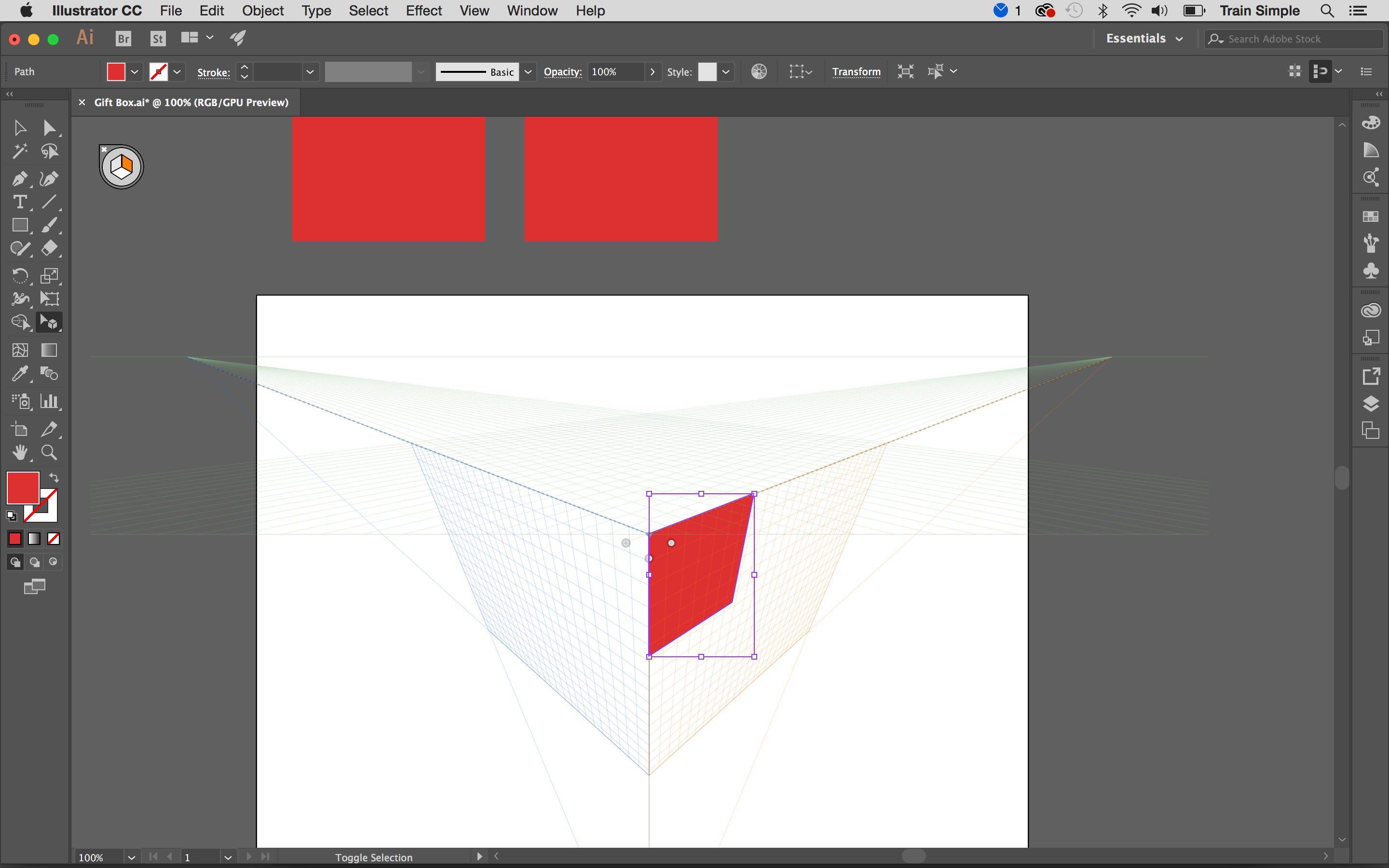
naciśnij Shift + Cmd + I Aby ponownie wyświetlić siatkę, wybierz narzędzie do wyboru perspektywy ( Shift + V. ), wybierz odpowiednią siatkę, naciskając 3. i po prostu przeciągnij jeden z prostokątów nad siatką, jak pokazano poniżej. Prostokąt automatycznie wejdzie w perspektywę.
Następna prasa 1. Aby wybrać lewą sieć i przeciągnij inny prostokąt przylegający do poprzedniego.

naciśnij 2. Aby wybrać płaszczyznę poziomą i umieść trzeci prostokąt, aby utworzyć pokrywę. Jeśli nie jest proporcjonalnie ze ścianami, możesz zmienić rozmiar za pomocą narzędzia do wyboru perspektywy ( Shift + V. ).

08. Zastosuj następujący gradient

Teraz wybierz odpowiednią ścianę pudełka i zastosuj po nim za pomocą narzędzia gradientu ( sol ). Możesz zapisać ten gradient, uderzając ikonę "New Smatch" na dole paneli próbek.
Teraz wykonaj kopię prawej ściany. Podczas gdy ściana jest wybrana prasa cmd + c. do skopiowania i cmd + f. pastować z przodu. Zastosuj podany gradient do tej kopii i zapisz gradient jako nowa próbka.

Teraz stosuj zarówno gradienty po lewej ścianie z zapisanych próbek. Po tym należy zastosuj po gradiencie nad pokrywą.
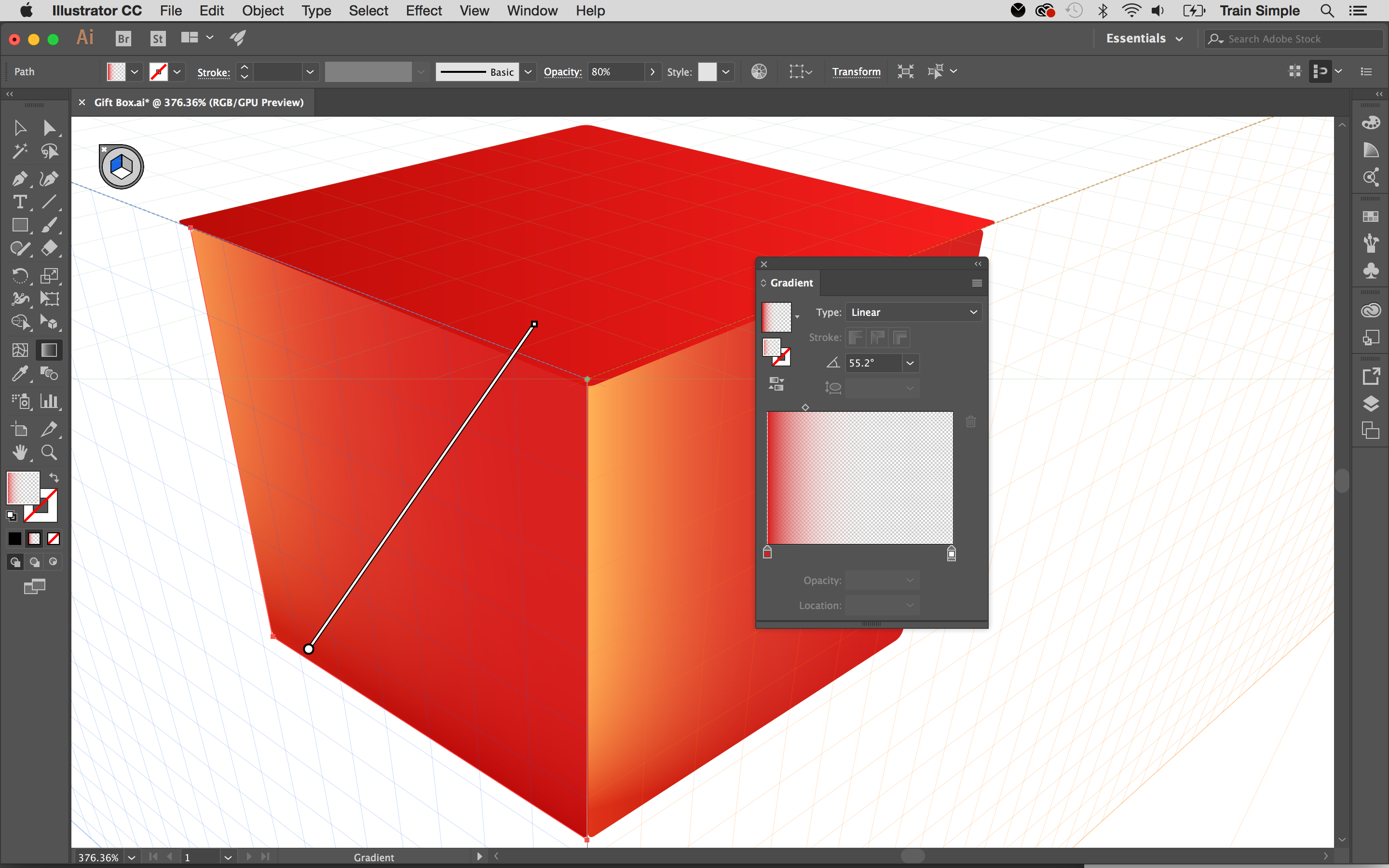
09. Dodaj szczegóły pokrywy

Zwiększ rozmiar pokrywy za pomocą narzędzia do wyboru perspektywy ( Shift + V. ). naciśnij 3. Aby wybrać odpowiednią siatkę i narysuj prostokąt za pomocą narzędzia prostokątnego ( M. ) jak poniżej. Następnie zastosuj dany gradient.
Trafienie 1. Aby wybrać lewą sieć i utwórz prostokąt po drugiej stronie. Możesz zastosować ten sam gradient, ale musisz trochę zmienić swój kąt.

Następna strona: Ostateczne kroki w celu utworzenia wspaniałego pudełka 3D ...
- 1.
- 2.
Bieżąca strona: Korzystanie z siatki perspektywicznej w Illustrator: Kroki 01-09
Następna strona Korzystanie z siatki perspektywicznej w programie Illustrator: Kroki 10-18Jak - Najpopularniejsze artykuły
Jak rozciągnąć płótno i ustawić do farb olejnych
Jak Sep 16, 2025(Kredyt obrazu: Getty Images) Witamy w naszym przewodniku, jak rozciągnąć płótno i skonfigurować farby olejne. ..
Mapa ilustracja: Przewodnik krok po kroku
Jak Sep 16, 2025Ilustracja mapy miała prawdziwą odrodzenie w ciągu ostatnich kilku lat. Ekscytująca alternatywa dla suchej mapy Google, zilustrowane mapy można wypełnić znakiem i szczegółami zabawy,..
Wskazówki dotyczące przepływów pracy z bruship
Jak Sep 16, 2025Wszystkie artystów mają swój unikalny przepływ pracy podczas tworzenia sztuki 3D w Zbrush. Ten przepływ pracy może oznacza�..
Trzy kroki do musującego nocnego nieba w akwarela
Jak Sep 16, 2025Akwarela jest niesamowitym medium, który po prawej stronie techniki sztuki. Może być używany do tworzenia najb..
Jak tworzyć aktywa cyfrowe
Jak Sep 16, 2025Przygotowanie aktywów do użytku cyfrowego to podstawowe zadanie Junior Designers. dziś - i różni się od ..
6 sposobów przyspieszenia modelowania
Jak Sep 16, 2025Bardziej wydajny przepływ pracy jest oczywistym korzyścią na poprawę techniki rzeźbienia prędkości, ale to nie jedyna korz..
10 Złote zasady reagowania SVG
Jak Sep 16, 2025Wiele zalet SVG - w tym nieskończenie skalowalne obrazy wektorowe, małe rozmiary plików i bezpośredniej integracji z domem - ..
Kategorie
- AI I Uczenie Maszynowe
- AirPods
- Amazonka
- Amazon Alexa I Amazon Echo
- Amazon Alexa I Amazon Echo
- Amazon Ogień TV
- Amazon Prime Film
- Androida
- Komórkowe I Tabletki Androida
- Telefony I Tablety Z Androidem
- Android TV
- Jabłko
- Apple App Store
- Jabłko HomeKit I Jabłko HomePod
- Jabłko Muzyki
- Apple TV
- Apple Obserwować
- Aplikacje I Aplikacji Sieci
- Aplikacje I Aplikacje Internetowe
- Audio
- Chromebook I Chrom OS
- Chromebook & Chrome OS
- Chromecastowi
- Chmura Internetowa I
- Chmura I Internet
- Chmura I Internet
- Sprzęt Komputerowy
- Historia Computer
- Przewód Skrawania I Na żywo
- Cięcie I Strumieniowanie Sznurków
- Niezgoda
- Disney +
- DIY
- Pojazdy Elektryczne
- EReaders
- Niezbędniki
- Wyjaśniacze
- Facebooku
- Hazard
- Ogólnie
- Gmail
- Wykryliśmy
- Google Assistant & Google Nest
- Google Assistant I Google Nest
- Wykryliśmy Chrom
- Wykryliśmy Dokumenty
- Dysk Google
- Mapy Google
- Sklep Google Play
- Arkusze Google
- Wykryliśmy Szkiełka
- Google TV
- Sprzęt Komputerowy
- HBO Max
- Jak
- Hulu
- , Internet Slang I Skróty
- IPhone I IPAD
- Kindle
- Dystrybucja
- Mac
- Konserwacja I Optymalizacja
- Microsoft Edge
- Microsoft Excel
- Microsoft Office
- Microsoft Outlook
- Microsoft PDF
- Microsoft Zespoły
- Microsoft Word
- Mozilla Firefox
- I Straty
- Przełącznik Nintendo
- Paramount +
- PC Gaming
- Peacock I
- Fotografie
- Photoshop
- PlayStation
- Bezpieczeństwo I Bezpieczeństwo
- Prywatność I Bezpieczeństwo
- Prywatność I Ochrona
- Łapanki Produkcie
- Programowanie
- Maliny Pi
- Roku
- Safari
- Samsung Komórkowe I Tabletki
- Telefony I Tabletki Samsung
- Luzu
- Inteligentne Domu
- Snapchat
- Social Media
- Przestrzeń
- Spotify
- Krzesiwo
- Rozwiązywanie Problemów
- Telewizja
- Twittera
- Gry Wideo
- Wirtualna Rzeczywistość
- VPN
- Przeglądarki Internetowe
- Fi I Routery
- Wi -Fi I Routery
- Okna
- Okna 10
- Okna 11
- Okna 7
- Xbox
- YouTube I YouTube TV
- YouTube I YouTube TV
- Powiększenie
- Explainers







